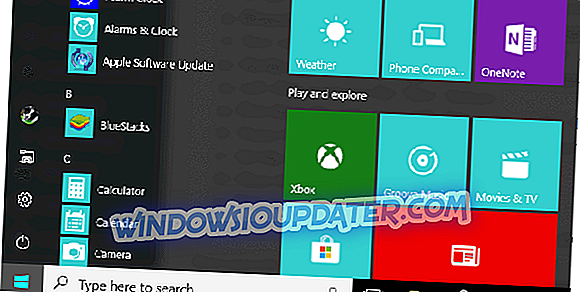विंडोज 10, 8.1 अपडेट के बाद ब्लूटूथ ड्राइवर समस्याओं को कैसे ठीक करें
- ब्लूटूथ सेवा स्टार्टअप प्रकार को स्वचालित पर सेट करें
- ब्लूटूथ ड्राइवरों को पुनर्स्थापित करें
- अद्यतन के लिए जाँच
- ब्लूटूथ ड्राइवरों को रोल करें
- अंतर्निहित ब्लूटूथ समस्या निवारक चलाएँ
- अतिरिक्त समाधान
विंडोज 10, विंडोज 8.1 अपडेट जो कि माइक्रोसॉफ्ट ने हाल ही में रोल आउट किया है, विशेष रूप से डेस्कटॉप उपयोगकर्ताओं के लिए कुछ बहुत आवश्यक सुधारों के साथ आता है, लेकिन यह बहुत कष्टप्रद मुद्दों को भी लाता है। उनमें से एक तथ्य यह है कि ब्लूटूथ ड्राइवर स्पष्ट रूप से अब काम नहीं कर रहे हैं।
विंडोज 10, विंडोज 8 और विंडोज 8.1 में, ब्लूटूथ कनेक्टिविटी के साथ बहुत सारे मुद्दे हैं और हमने उनमें से कुछ के बारे में रिपोर्ट की है, जैसे कि बूटकैम्प उपयोगकर्ताओं के लिए समस्याएं या विंडोज 10 के ताजा उपयोगकर्ताओं के लिए इसी तरह की समस्याएं, 8.1 प्रारंभिक अपडेट। इसके अलावा, कुछ सरफेस प्रो 2 मालिकों की शिकायत है कि ब्लूटूथ चालू होने पर उन्हें वाईफाई का उपयोग करने में समस्या होती है। इस बार, हम विंडोज 8.1 अपडेट के नए मालिकों के लिए बॉटक्ड ब्लूटूथ के लिए कुछ सुधार की पेशकश करने की कोशिश कर रहे हैं।
- READ ALSO: FIX: ब्लूटूथ सेटिंग्स विंडोज 10 पर गायब हैं
यहां एक प्रभावित उपयोगकर्ता के बारे में शिकायत की गई है:
पीले त्रिकोण संकेत के साथ 3 ड्राइवर हैं जो काम नहीं कर रहे हैं। ब्लूटूथ अपडेट से पहले बहुत काम कर रहा था लेकिन अपडेट के बाद। यह कहता है कि अधिकांश समाधान आपके ड्राइवर को अपडेट नहीं करते हैं लेकिन मैं कैसे कर सकता हूं? मेरे पास एक dell inspiron 15r 5537 जीत 8.1 ram 6 gb Intel i5 core और दो ग्राफिक कार्ड हैं जो किसी भी अधिक जानकारी की आवश्यकता है तो मुझे बताएं। अगर यह फिर से काम करना शुरू कर दे तो मैं बहुत आभारी रहूँगा, मेरी मदद करो।
विंडोज 10 अपडेट के बाद ब्लूटूथ काम नहीं करेगा
स्क्रीनशॉट के साथ नीचे दिए गए इन सरल चरणों का पालन करें और हमें बताएं कि क्या इसने लेख के अंत में एक टिप्पणी छोड़ कर आपकी समस्या को ठीक कर दिया है।
1. ब्लूटूथ सेवा स्टार्टअप प्रकार को स्वचालित पर सेट करें
1. विंडोज लोगो + आर दबाएं और फिर वहां " services.msc " टाइप करें और एंटर दबाएं।

2. " ब्लूटूथ सपोर्ट सर्विस " पर जाएं और उस पर डबल क्लिक करें।

3. जनरल टैब ढूंढें और वहां से, मैनुअल से स्वचालित तक स्टार्टअप प्रकार को बदलें।

4. उसके बाद, लॉग ऑन टैब पर क्लिक करें और " यह खाता " पर चिह्नित करें।

5. अपना खाता नाम टाइप करें या अपना खाता नाम खोजने के लिए ब्राउज़ करें।
6. अब अपने दोनों हिडन पासवर्ड को हटा दें और इसके बाद अपने विंडोज 10, 8.1 पीसी, लैपटॉप या टैबलेट को रिस्टार्ट करें।
2. ब्लूटूथ ड्राइवरों को पुनर्स्थापित करें
अपने निर्माता की वेबसाइट पर जाकर अपने ब्लूटूथ ड्राइवरों के पुनर्स्थापना के साथ आगे बढ़ें। अगर आपको मदद की जरूरत है तो सटीक मॉडल के साथ अपनी टिप्पणी छोड़ दें
यदि आप नवीनतम ड्राइवरों को डाउनलोड करने के लिए अपने निर्माता की वेबसाइट पर नहीं जाना चाहते हैं, तो आप डिवाइस मैनेजर भी लॉन्च कर सकते हैं और वहां से ड्राइवरों को अनइंस्टॉल कर सकते हैं।
- बस अपने ब्लूटूथ ड्राइवर का चयन करें> उस पर राइट-क्लिक करें> डिवाइस को अनइंस्टॉल करें चुनें।
- फिर नवीनतम ब्लूटूथ ड्राइवरों को पुनर्स्थापित करने के लिए हार्डवेयर परिवर्तन के लिए एक्शन> स्कैन पर जाएं।

3. अद्यतन के लिए जाँच करें
यदि आप अभी भी अपने ब्लूटूथ ड्राइवरों को पुनर्स्थापना के बाद भी काम नहीं करने से परेशान हैं, तो हो सकता है कि आपको विंडोज अपडेट टूल पर एक चेक करने की आवश्यकता हो, क्योंकि Microsoft आमतौर पर ऐसी स्थितियों के लिए फ़िक्सेस जारी करता है।
विंडोज 10 पर, सेटिंग> अपडेट एंड सिक्योरिटी> अपडेट> 'चेक फॉर अपडेट्स' बटन पर जाएं।

- READ ALSO: आपके विंडोज 10 डिवाइस के लिए 20 सर्वश्रेष्ठ ब्लूटूथ स्पीकर
4. ब्लूटूथ ड्राइवरों को रोल करें
यदि यह अभी भी काम नहीं करता है, तो डिवाइस मैनेजर पर जाएं और देखें कि क्या आपके पास वहां विस्मयादिबोधक चिह्न है, यदि हां, तो वापस रोल करने का प्रयास करें और फिर अपने निर्माता की वेबसाइट से नवीनतम संस्करण डाउनलोड करें।
5. अंतर्निहित ब्लूटूथ समस्या निवारक चलाएँ
आप ब्लूटूथ ड्राइवर समस्याओं को ठीक करने के लिए विंडोज में निर्मित समस्या निवारक भी चला सकते हैं। यदि आप विंडोज 10 चला रहे हैं, तो आपको बस इतना करना है कि सेटिंग> अपडेट और सुरक्षा> समस्या निवारण> पर जाएँ और ब्लूटूथ समस्या निवारक को चलाएं।

पुराने विंडोज संस्करणों पर, जैसे कि विंडोज 8.1 या विंडोज 7, आप इस समस्या निवारक को नियंत्रण कक्ष से चला सकते हैं, जैसा कि नीचे स्क्रीनशॉट में दिखाया गया है।

6. अतिरिक्त समाधान
यदि समस्या बनी रहती है, तो आप निम्न समस्या निवारण मार्गदर्शिकाओं में सूचीबद्ध निर्देशों का पालन कर सकते हैं:
- फिक्स: ब्लूटूथ विंडोज 10 में काम नहीं कर रहा है
- विंडोज 10 में ब्लूटूथ कनेक्शन के बाद कोई आवाज कैसे ठीक करें
- फिक्स: विंडोज 10, 8.1 में 'ब्लूटूथ चालू नहीं होगा'